Win7电脑文件夹名称变成绿色怎么办?有些用户在使用Win7系统时,会遇到电脑文件夹名称变成绿的的情况,虽然文件可以正常打开,但总是让人觉得不放心,这种问题该如何解决呢?下面小编就和大家分享下Win7电脑文件夹名称变成绿色的具体解决方法。
文件夹名称变成绿色的解决方法:
1、首先,我们找到电脑硬盘中绿色名字的文件夹。
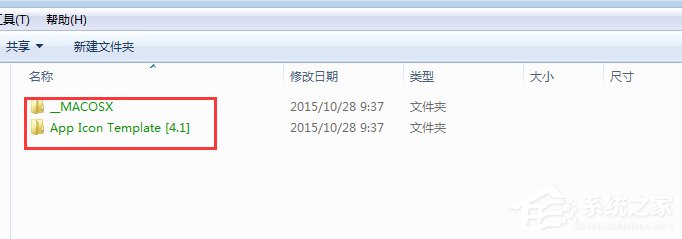
2、右键该文件夹,选择“属性”选项卡,进入到文件夹的属性设置页面当中。
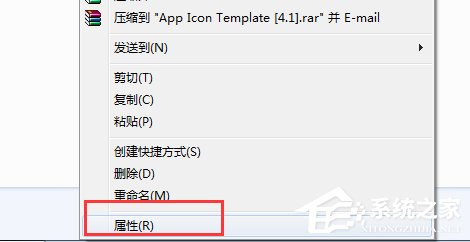
3、我们进入“常规”选项卡,选择“高级”选项,进入到高级页面的设置中。
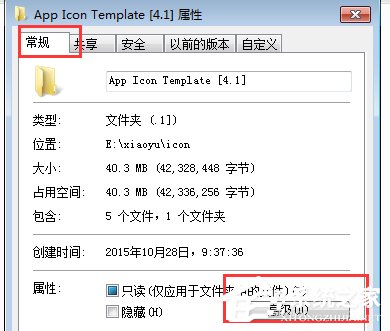
4、我们把“加密内容以保护数据”选项前面的对勾去掉,并点击确定。
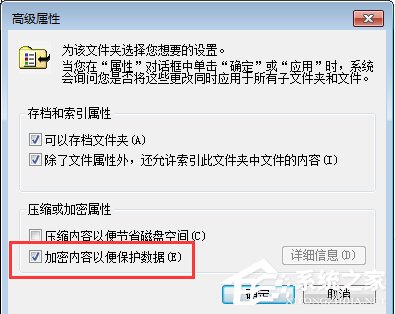
5、点击之后还会弹出一个是否应用于子文件和文件夹的弹窗,我们选择第二个选项。
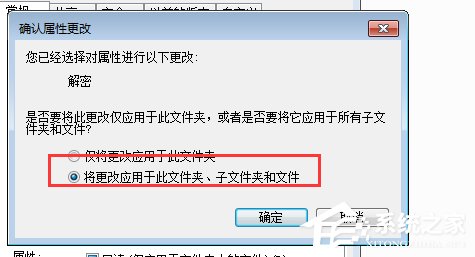
6、设置完成之后,我们看到没有做改动的文件夹的文件名还是绿色的,而改动过的是黑色的。
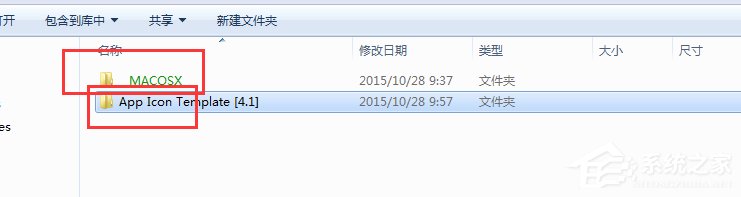
7、文件名是绿色是因为我们对其进行了加密,只要解密就可以了。
以上就是小编和大家分享的Win7电脑文件夹名称变成绿色的具体解决方法,用户们按上述步骤操作即可解决问题。
以上就是下载app网小编为您带来《Win7电脑文件夹名称变成绿色解决方法图文详解》的相关内容介绍了,希望对您能有所帮助。如还有其它不懂的,可以查看更多Win7电脑文件夹名称变成绿色解决方法图文详解的相关的内容!本站每日都会为您更新全新的游戏攻略和软件资讯,感兴趣的可以关注收藏本站哦。